Excel에서 한 워크시트의 데이터를 다른 워크시트로 동적으로 필터링하는 방법은 무엇입니까?
고급 필터 기능을 사용하여 데이터를 쉽게 필터링하고 필터링된 데이터를 활성 워크시트의 다른 위치에 복사할 수 있지만, 한 워크시트에서 다른 워크시트로 데이터를 필터링하고 필터를 동적으로 만드는 것을 시도해 본 적이 있습니까? 즉, 원본 시트에서 데이터가 변경되면 새로 필터링된 데이터도 함께 변경됩니다. 이 문서에서는 이 작업을 해결하기 위해 Excel의 Microsoft Query 기능을 소개하겠습니다.
Excel에서 한 워크시트에서 다른 워크시트로 데이터 필터링하기
Excel에서 한 워크시트에서 다른 워크시트로 데이터 필터링하기
이 작업을 완료하려면 다음 단계를 따라 진행하세요:
1. 먼저 소스 데이터에 대한 범위 이름을 정의해야 합니다. 필터링하려는 데이터 범위를 선택하고 이름 상자에 범위 이름을 입력한 후 Enter 키를 누릅니다. 스크린샷 참조:
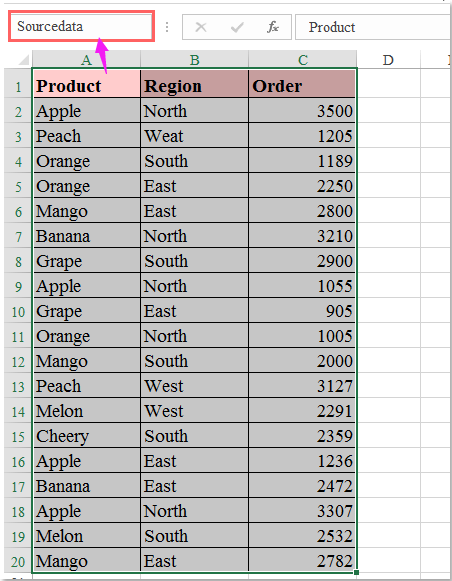
2. 그런 다음 데이터에 대해 표를 생성해야 합니다. 데이터 범위를 선택한 후 삽입 > 표를 클릭합니다. 생성된 표 대화상자에서 내 표에 헤더가 있음 옵션을 체크하세요. 스크린샷 참조:
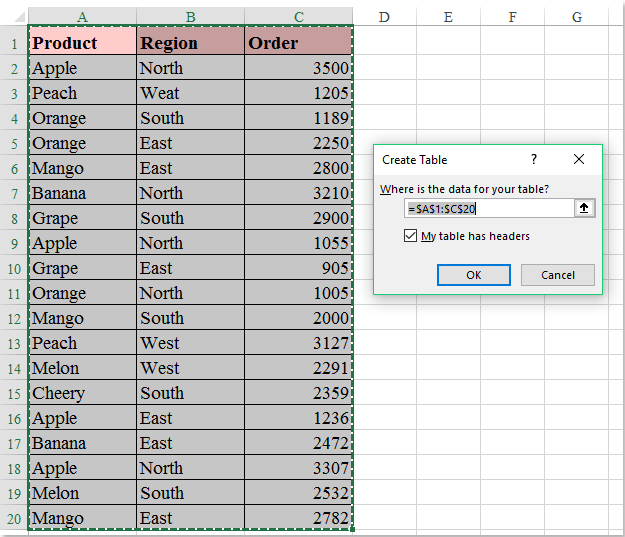
3. 확인 버튼을 클릭하면 데이터 범위에 대한 표가 생성됩니다. 그런 다음 필터 결과를 배치할 새 워크시트를 열고 데이터 > 기타 소스 > Microsoft Query를 클릭합니다. 스크린샷 참조:

4. 데이터 소스 선택 대화상자에서 데이터베이스 목록 상자에 Excel 파일*을 클릭하세요. 스크린샷 참조:
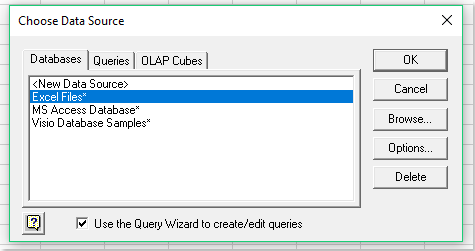
5. 확인 버튼을 클릭하여 워크북 선택 대화상자로 이동합니다. 오른쪽 디렉토리 목록 상자에서 활성 워크북이 있는 폴더를 선택하고 왼쪽 데이터베이스 이름 목록 상자에서 현재 워크북 이름을 클릭합니다. 스크린샷 참조:
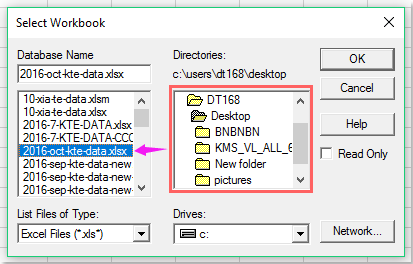
6. 계속해서 확인 버튼을 클릭하면 쿼리 마법사 - 열 선택 대화상자가 나타납니다. 왼쪽 상자에서 데이터에 대해 생성한 범위 이름을 선택하고 더하기 기호 (+)를 클릭하여 옵션을 확장하면 모든 열 헤더가 아래 스크린샷과 같이 표시됩니다:
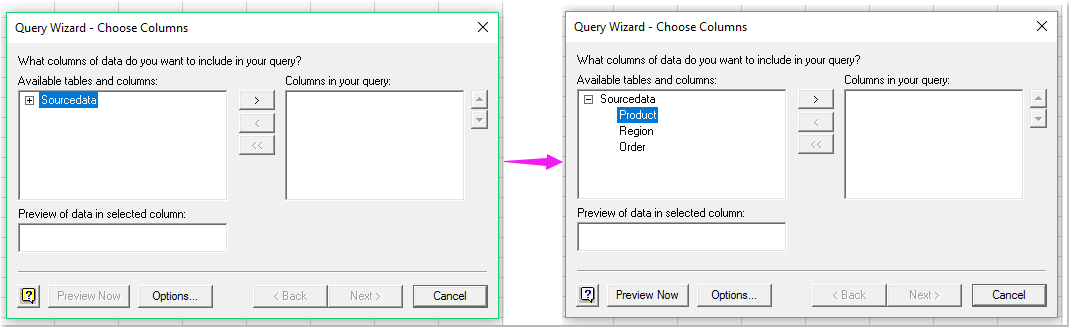
7그런 다음 사용 가능한 표와 열에서 열 헤더를 추가해야 합니다. 사용 가능한 표와 열 박스에서 쿼리의 열 박스로 헤더를 선택하고 버튼을 클릭합니다. ![]() 버튼을 클릭합니다. 스크린샷 참조:
버튼을 클릭합니다. 스크린샷 참조:
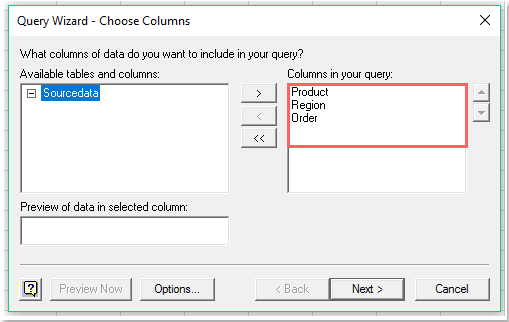
8. 그런 다음 다음 버튼을 클릭하여 쿼리 마법사 - 데이터 필터 대화상자로 이동합니다. 대화상자에서 필터 조건을 지정합니다. 스크린샷 참조:
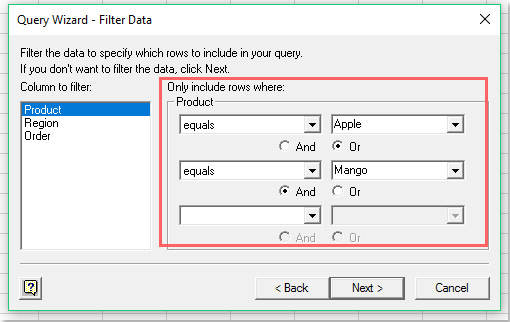
9. 다음 다음 > 다음 버튼을 클릭하여 쿼리 마법사 - 완료 대화상자로 이동합니다. 이 대화상자에서 Microsoft Excel로 데이터 반환 옵션을 선택합니다. 스크린샷 참조:
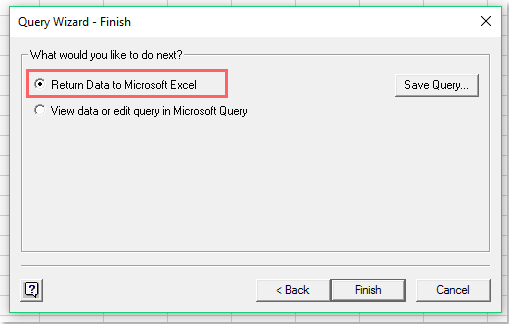
10. 그리고 완료 버튼을 클릭하면 가져오기 데이터 대화상자가 나타납니다. 표를 체크하고 기존 워크시트 옵션 아래에 필터 결과를 배치할 셀 위치를 지정합니다. 스크린샷 참조:

11. 마지막으로 확인 버튼을 클릭하면 필터링된 데이터가 새 시트로 가져옵니다. 스크린샷 참조:

12. 이제 필터링된 데이터가 원래 데이터와 연결되었습니다. 원본 데이터에 행을 추가하거나 값을 변경해도 데이터 탭 아래의 모두 새로 고침 버튼을 클릭하면 출력 시트에서 필터 결과가 자동으로 업데이트됩니다. 스크린샷 참조:

여러 조건 또는 특정 조건별로 데이터 필터링, 예: 텍스트 길이별, 대소문자 구분 등 Kutools for Excel의 슈퍼 필터 기능은 강력한 도구입니다. 이 기능을 사용하여 다음 작업을 수행할 수 있습니다:
Kutools for Excel: 300개 이상의 유용한 Excel 추가 기능이 포함되어 있으며, 30일 동안 제한 없이 무료로 사용해 볼 수 있습니다. 지금 다운로드하고 무료로 사용해 보세요! |
데모: Excel에서 한 워크시트에서 다른 워크시트로 데이터 필터링하기
최고의 오피스 생산성 도구
| 🤖 | Kutools AI 도우미: 데이터 분석에 혁신을 가져옵니다. 방법: 지능형 실행 | 코드 생성 | 사용자 정의 수식 생성 | 데이터 분석 및 차트 생성 | Kutools Functions 호출… |
| 인기 기능: 중복 찾기, 강조 또는 중복 표시 | 빈 행 삭제 | 데이터 손실 없이 열 또는 셀 병합 | 반올림(수식 없이) ... | |
| 슈퍼 LOOKUP: 다중 조건 VLOOKUP | 다중 값 VLOOKUP | 다중 시트 조회 | 퍼지 매치 .... | |
| 고급 드롭다운 목록: 드롭다운 목록 빠르게 생성 | 종속 드롭다운 목록 | 다중 선택 드롭다운 목록 .... | |
| 열 관리자: 지정한 수의 열 추가 | 열 이동 | 숨겨진 열의 표시 상태 전환 | 범위 및 열 비교 ... | |
| 추천 기능: 그리드 포커스 | 디자인 보기 | 향상된 수식 표시줄 | 통합 문서 & 시트 관리자 | 자동 텍스트 라이브러리 | 날짜 선택기 | 데이터 병합 | 셀 암호화/해독 | 목록으로 이메일 보내기 | 슈퍼 필터 | 특수 필터(굵게/이탤릭/취소선 필터 등) ... | |
| 15대 주요 도구 세트: 12 가지 텍스트 도구(텍스트 추가, 특정 문자 삭제, ...) | 50+ 종류의 차트(간트 차트, ...) | 40+ 실용적 수식(생일을 기반으로 나이 계산, ...) | 19 가지 삽입 도구(QR 코드 삽입, 경로에서 그림 삽입, ...) | 12 가지 변환 도구(단어로 변환하기, 통화 변환, ...) | 7 가지 병합 & 분할 도구(고급 행 병합, 셀 분할, ...) | ... 등 다양 |
Kutools for Excel과 함께 엑셀 능력을 한 단계 끌어 올리고, 이전에 없던 효율성을 경험하세요. Kutools for Excel은300개 이상의 고급 기능으로 생산성을 높이고 저장 시간을 단축합니다. 가장 필요한 기능을 바로 확인하려면 여기를 클릭하세요...
Office Tab은 Office에 탭 인터페이스를 제공하여 작업을 더욱 간편하게 만듭니다
- Word, Excel, PowerPoint에서 탭 편집 및 읽기를 활성화합니다.
- 새 창 대신 같은 창의 새로운 탭에서 여러 파일을 열고 생성할 수 있습니다.
- 생산성이50% 증가하며, 매일 수백 번의 마우스 클릭을 줄여줍니다!
모든 Kutools 추가 기능. 한 번에 설치
Kutools for Office 제품군은 Excel, Word, Outlook, PowerPoint용 추가 기능과 Office Tab Pro를 한 번에 제공하여 Office 앱을 활용하는 팀에 최적입니다.
- 올인원 제품군 — Excel, Word, Outlook, PowerPoint 추가 기능 + Office Tab Pro
- 설치 한 번, 라이선스 한 번 — 몇 분 만에 손쉽게 설정(MSI 지원)
- 함께 사용할 때 더욱 효율적 — Office 앱 간 생산성 향상
- 30일 모든 기능 사용 가능 — 회원가입/카드 불필요
- 최고의 가성비 — 개별 추가 기능 구매 대비 절약
